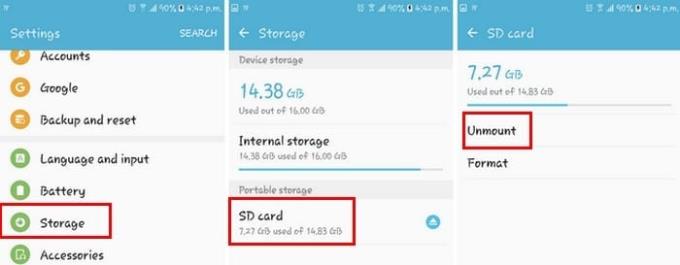Uno dei primi e più importanti passaggi che dovresti compiere quando ricevi il tuo nuovo telefono Galaxy J7 è l'installazione della SIM e della scheda SD. Il processo è molto semplice e le persone non esperte di tecnologia si divertiranno a installarli.
Può sembrare abbastanza semplice, ma ci sono alcune cose da tenere a mente prima e mentre gestisci la SIM e le schede SD. La seguente guida ti informerà su tutto ciò che devi sapere per non incorrere in problemi.
Come inserire/rimuovere la carta SIM
Inserire la scheda SIM è facile, ma prima devi trovare lo slot. Lo slot SIM è il piccolo slot di metallo accanto a quello più alto proprio sopra la batteria. Prendi la tua scheda SIM e assicurati che i contatti dorati siano rivolti verso il basso.

Inseriscilo, ma non sorprenderti se devi forzarlo solo un po'. Se hai troppi problemi, potrebbe essere necessario tagliarlo un po', ma fai attenzione a non tagliarlo troppo.
Per rimuovere la scheda SIM assicurati di aver spento il telefono. Rimuovere delicatamente la cover posteriore nel miglior modo possibile per individuare lo slot della scheda SIM. Se provi a rimuovere la scheda SIM mentre è ancora accesa, potresti finire per danneggiare il telefono e la scheda SIM in modo irreparabile.
Come inserire e rimuovere correttamente una scheda SD
Il tuo Samsung Galaxy J7 può supportare una scheda di memoria con un massimo di 128 GB. Fai attenzione quando acquisti una scheda SD poiché alcune schede potrebbero non essere compatibili con il tuo telefono. Prima di acquistare una memory card, assicurati di fare i compiti su quelle compatibili con il tuo telefono.
Quando inserisci la scheda di memoria, assicurati che il logo dell'azienda sia rivolto verso l'alto. I contatti color oro devono essere rivolti verso il basso e ricordarsi di non forzarlo. Lo slot per la scheda di memoria sarà proprio sopra la batteria e il più grande dei due slot.
Il Galaxy J7 supporta i file system FAT ed exFAT per le schede di memoria. Se la scheda che stai utilizzando si trova in un file system diverso, il tuo J7 ti chiederà di riformattarla. Quando inserisci la scheda SD, troverai la directory dei file nella cartella "I miei file " > " Scheda SD ".
Nota: la cancellazione e la scrittura continua dei dati riduce la durata della scheda di memoria.
Prima di rimuovere la scheda di memoria, è necessario smontarla. Puoi farlo andando su Impostazioni > Memoria > Scheda SD > Smonta . Una volta fatto ciò, spegni il telefono > rimuovi la cover posteriore > estrai la batteria ed estrai la memory card.
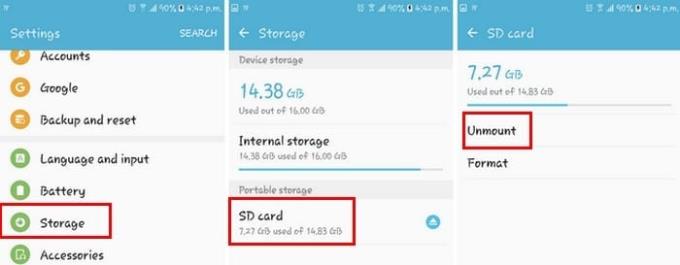
È importante non rimuovere mai la scheda di memoria durante l'accesso o il trasferimento dei dati. Ciò potrebbe causare la perdita o il danneggiamento dei dati o danni alla scheda o al telefono.
Conclusione
Per quanto qualcosa possa sembrare semplice, è sempre una buona idea leggere come inserire e rimuovere correttamente una scheda SD e SIM, solo per rinfrescare la memoria. Non sai mai quando potresti ricordare qualcosa che potrebbe essere facilmente passato da te. Mi sono perso un consiglio che hai in mente quando hai a che fare con una SIM e una scheda SD? Lascia un commento e condividi i tuoi pensieri con noi.